Tun tum chu Adobe Photoshop hmanga thlalak chei dan in zir ho teh ang. Ka blog lama ka post tawh hi ka rawn suan phei ange. Photoshop hmangin hetiang hian hmui tih sen dan zir ang aw.
Nula hmeltha tak thlalak i edit a, lipstick a lo in hnawih lova. Hetiang hian a hmui ah lipstick i han hnawih sen sak dawn ang hmiang.
1. Photoshop hawng la, Photoshop 7 ka hmang a.

2. I thlalak edit duh chu open rawh le.

3. Layers tih ah khan Background tih ah right click la, duplicate layer kha i select dawn nia. Chuan OK i click leh ang. Chuan Layer pahnih a lo awm tawh anga, a hnuai zawk (background tih inziahna kha) ah i right click leh anga, delete ah i click dawn nia.

4. Lasso Tool select la,

5. Lasso tool hmang chuan a hmui i tih sen duh chin chu thai kual pawp mai rawh le. A hmui chin chiah kha select a ngai chuang lova, tlema zau deuh hlek pawh a pawilo.

6. Thlalak ah chuan right click la, Layer via copy kha i click dawn nia.

7. I layer chu han en la, pahnih a lo awm tawh ang. Layer chung zawk kha i edit tur chu ani ta ani.

8. Curve select la, Keyboard ah Ctrl leh M hmet la. A thim zawng in i pawt thla dawn nia. Hemi aiah hian Ctrl leh B hmet in color adjustment hmangin a siam theih bawk.

9. Eraser tool i select anga, a hmui chin bak sen zawng hi uluk takin i nawt reh leh vek anga.


10. Filter atangin Gaussian Blur i select anga.( Filter>Blur>Gaussian Blur). Chuan 1.0 ah i dah ang.

11. Layer opacity kha 70% vel ah i adjust leh anga.

12. Ti khan kan siam zo ta a, a save theih tawh e. A hnuai ami hi a original leh chei hnu ani a, han en chhin teh le.


Hetiang chiah hian kut leh ke tin rawng te, vun rawng te leh sam rawng te pawh chei danglam theih vek a ni a. A nalh leh nalh loh lam chu i khawih thiam dan te, i ngaihtuah chhuah thiam dan ah te a in nghat ang. A pawimawh ber chu khawih tam a ni e.

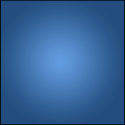
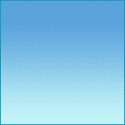
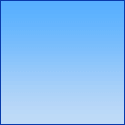
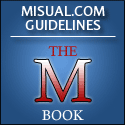
 Hawrawp pui a...
Hawrawp pui a...

September 23rd, 2012 at 9:38 pm
A va tha ve, kan ti hmasa ber ange, nghauh nghauh mai dawn a.
Report this comment
September 23rd, 2012 at 9:47 pm
ka va mamawh tak em..!! zir hlauh teh ang
Report this comment
September 23rd, 2012 at 10:30 pm
AWhaw, ka submit chauh a a lo chhuah nghal chu le.
Report this comment
September 23rd, 2012 at 10:56 pm
A va tha dawn e, zir tlauh tlauh ang.
Report this comment
September 23rd, 2012 at 11:11 pm
Nula lipstick hnawih lo thlalaksak tur zawng char char te’ng
Report this comment
September 23rd, 2012 at 11:57 pm
sangpuiipa thui kawi kha, han photoshop bawk la hehehe eng version nge i hman?
Report this comment
September 24th, 2012 at 1:38 am
Report this comment
September 24th, 2012 at 6:57 am
A va tha e, photoshop thiamtak maiin an han khawih vel hmuh hi chu mit a ti tlai thin teh a nia. hei pawh hi a tangkai khawp ang le
Report this comment
September 24th, 2012 at 8:47 am
Zir ve tur anih hi.

IDM crack dan kha min lo hai chhuahsak hram teh a, hman zanah ka zawnga ka hmu zo mai lo a.
Report this comment
September 24th, 2012 at 8:56 am
haha, @drake, thui kawih pawh kha ka photoshop tha tawh.
Report this comment
September 24th, 2012 at 8:57 am
@centurychild, ka blog ah khan search tawp rawh.
Report this comment
September 24th, 2012 at 9:42 am
#11 ok
Report this comment
September 24th, 2012 at 10:10 am
Gusss Posss!
Report this comment
September 24th, 2012 at 11:52 am
Thlalak Black & white atangin Color mawi taka chhuah zir ula, tuna mi ang hian a theih vek tho a nia. Art lama mi ril deuh tan chuan nawm hmel tak a ni.
Report this comment
September 24th, 2012 at 12:20 pm
Report this comment
September 24th, 2012 at 1:09 pm
ka thiam theih loh chi…
Report this comment
September 24th, 2012 at 7:35 pm
Țha hle mai, ka thiam dawn khawp e. Mahse Photoshop ka nei lo siii
Report this comment
September 24th, 2012 at 9:46 pm
Misual ho hi lu la hnam dik tak kan ni hi a.. FB ah midang lu duh duh na ah te kan vuah a… tun a zirtir na trang hian a result chu lo en zel i la
Report this comment
September 25th, 2012 at 10:36 am
lawmawm keuh ve aw….
Report this comment